Comment Chromecast Apple Music de 3 manières simples
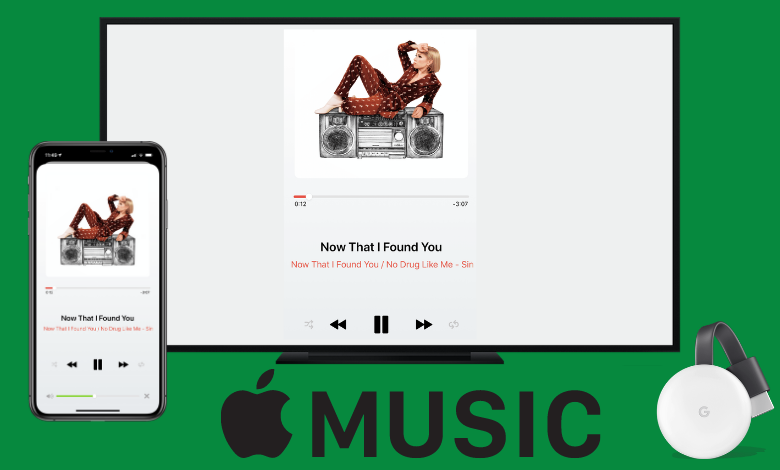
Apple Music est un service de streaming audio dédié aux appareils Apple. Comme nous le savons tous, les applications Apple ne s’appliquent qu’aux appareils Apple. Cependant, Apple Music est une exception. Le service Apple Music prend en charge d’autres plates-formes comme Android, Chromecast, Amazon Echo et Google Nest. La section suivante montrera les étapes pour Chromecast Apple Music à l’aide de trois appareils différents.
Avant de vous lancer dans le guide, voici quelques-unes des fonctionnalités intéressantes d’Apple Music que vous devez connaître :
- Apple Music a presque 70 millions de chansons pour diffuser sans aucune publicité.
- Vous pouvez trouver des chansons selon différentes humeurs comme la concentration, le sommeil, la détente, le bien-être, la romance, le fitness, la fête et bien d’autres.
- Il propose également des stations de radio en direct et quelques clips vidéo de premier plan à diffuser.
- Comme il est compatible avec Siri, vous pouvez contrôler Apple Music à l’aide de l’assistant vocal.
- Chantez avec vos chansons préférées en utilisant la vue paroles.
- La recherche intégrée vous permet de trouver facilement vos chansons préférées en entrant le nom de l’album, de la chanson, de l’artiste ou du directeur musical. Vous pouvez même trouver votre chanson en entrant les paroles.
Comment Chromecast Apple Music
Pour l’instant, seule l’application Apple Music sur Android possède l’icône Cast. Si vous êtes un utilisateur d’iPhone ou d’iPad, vous devez installer des applications de mise en miroir d’écran tierces.
Chromecast Apple Music via un appareil Android
[1] Lancez l’application Apple Music sur un appareil Android.
[2] Connectez-vous au compte iCloud qui a un abonnement Apple Music.
[3] Choisissez et lisez la piste audio que vous voulez.
[4] Appuyez sur le jeter icône que vous pouvez trouver en bas de l’écran.
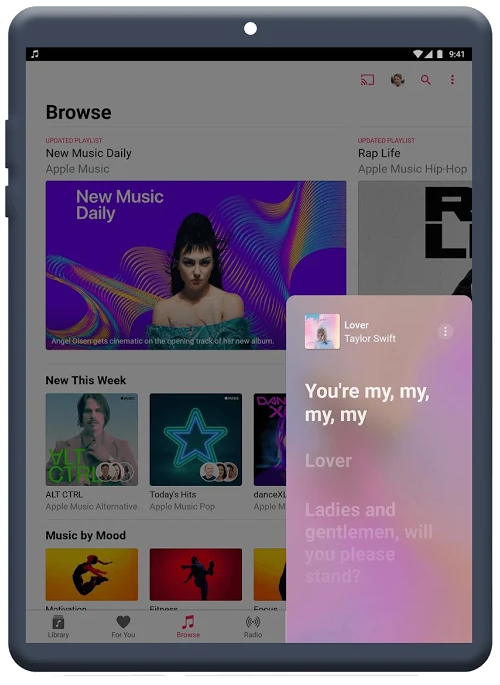
[5] L’écran affichera la liste des appareils disponibles. Choisi ton Appareil Chrome de la liste.
[6] Maintenant, le fichier musical sélectionné commencera à être diffusé sur votre écran.
Chromecast Apple Music avec iPhone
Comme indiqué précédemment, l’iPhone a besoin d’une application tierce de mise en miroir d’écran pour Chromecast Apple Music.
[1] Connectez votre appareil iOS et Chromecast à la même connexion Wi-Fi.
[2] Installez le Streamer pour Chromecast application sur votre iPhone ou iPad
[3] Lancez-le et choisissez votre appareil Chromecast sur l’écran d’accueil.
[4] Clique le Relier option.
[5] Clique sur le Écran Miroir option pour refléter votre écran.
[6] Appuyez sur le Début bouton.
[7] Frappez le Démarrer la diffusion menu et l’écran de l’iPhone se reflétera immédiatement sur le téléviseur.
[8] Maintenant, ouvrez et écoutez Apple Music sur votre iPhone. Il jouera sur le téléviseur connecté Chromecast.
Chromecast Apple Music à l’aide d’un PC
[1] Connectez votre PC Windows ou Mac au même réseau que votre Chromecast.
[2] Lancez le navigateur Chrome et visitez musique.apple.com. Connectez-vous à votre compte pour jouer la chanson que vous voulez.
[3] Faites un clic droit sur l’écran et cliquez sur le Jeter option.
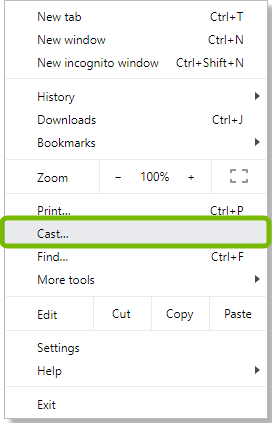
[4] Le navigateur commencera à rechercher les appareils disponibles. Choisi ton Chromecast dispositif.
[5] Maintenant, le titre que vous avez sélectionné sera lu sur le téléviseur.
[6] Maintenant, commencez à lire le fichier musical à partir de l’application Apple Music et il sera diffusé sur votre appareil.
Pour les mélomanes, Apple Music est une excellente application où vous pouvez des chansons illimitées. Avec l’aide du guide ci-dessus, vous pouvez écouter vos chansons préférées sur des écrans plus grands. Pour d’autres questions et commentaires liés à cet article, utilisez la section commentaires ci-dessous.
Suivez notre Facebook et Twitter pages pour lire nos articles instantanément.



